Adobe After Effects è un software di grafica animata ed effetti visivi digitali utilizzato per creare grafica animata e aggiungere effetti speciali ai video. Può anche essere utilizzato per gestire attività di editing video. In questo post, condividerò come tagliare After Effects e MiniTool MovieMaker.
Adobe After Effects viene solitamente utilizzato per applicare effetti ai video. Quindi, come tagliare After Effects? Questo post ti darà la risposta.
Come tagliare e ritagliare una clip in After Effects
Come tagliare un video in After Effects
Ecco come tagliare una clip After Effects su Windows.
Passaggio 1. Avvia l'applicazione After Effects, crea un nuovo progetto e regola le impostazioni di composizione.
Passaggio 2. Fai clic su File nell'angolo in alto a sinistra e scegli Importa> File... dal menu a tendina per importare il video che vuoi tagliare.
Passaggio 3. Dopo aver caricato il video, trascinalo sulla timeline
Passaggio 4. Scegli il video e sposta la testina di riproduzione nel punto in cui devi tagliare. Quindi premi "Ctrl + Maiusc + D ” per tagliare il video.
Passaggio 5. Ripetere il passaggio 4 per dividere il video ed eliminare i clip video desiderati.
Passaggio 6. Quindi puoi aggiungere transizioni ed effetti al tuo video, se necessario.
Passaggio 7. Infine, puoi esportare il video facendo clic su File> Esporta . Regola le impostazioni di output ed esporta il video modificato.
Come ritagliare un video in After Effects
Segui questi passaggi per ritagliare un video in After Effects.
Passaggio 1. Apri After Effects, fai clic su File> Importa> File... per importare un video e aggiungerlo alla timeline.
Passaggio 2. Seleziona il video sulla timeline e sposta la testina di riproduzione nel punto in cui desideri ritagliare. Premi "Alt + [ ” per tagliare la parte iniziale del video.
Passaggio 3. Trascina la testina di riproduzione alla fine del clip e premi "Ctrl + ] ” per tagliare la coda.
Passaggio 4. Quindi salva il video ritagliato sul tuo computer.
Come tagliare una clip in After Effects Alternative – MiniTool MovieMaker
Adobe Effects continua a bloccarsi quando provi a tagliare il tuo video? Prova una delle migliori alternative gratuite di After Effects:MiniTool MovieMaker. È un semplice editor video con qualsiasi opzione di modifica. Ti consente di tagliare, tagliare, invertire, accelerare, rallentare il video, aggiungere testo al video, ingrandire/ridurre il video, applicare effetti al video e molto altro.
Ecco come inserire l'alternativa After Effects:MiniTool MovieMaker.
Passaggio 1. Scarica e installa MiniTool MovieMaker.
Passaggio 2. Avvia MiniTool MovieMaker e chiudi la finestra popup per importare il file video.
Passaggio 3. Trascina e rilascia il video sulla timeline dopo averlo importato.
Passaggio 4. Sposta la testina di riproduzione nel punto in cui desideri dividere e fai clic sull'icona a forbice sulla testina di riproduzione. Per tagliare il video, trascina il punto iniziale/finale del clip verso destra/sinistra.
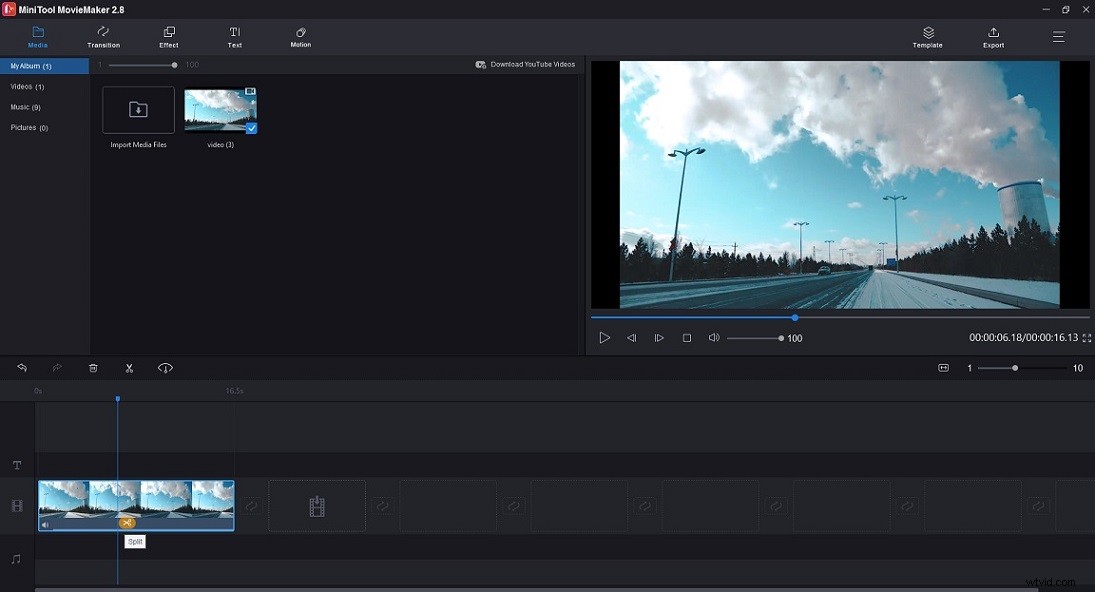
Passaggio 5. Ripeti il passaggio 4. Quindi fai clic con il pulsante destro del mouse sul clip indesiderato e seleziona Elimina .
Passaggio 6. Fai clic su Esporta e modificare le impostazioni di output. Dopodiché, salva il video.
Conclusione
Come tagliare After Effects? Segui i metodi sopra menzionati per dividere rapidamente un video in due clip o ritagliare parti indesiderate di un video.
